Cara Menambahkan Google Analytics ke Squarespace
Panduan Berguna Lainnya / / August 04, 2021
Iklan
Squarespace adalah situs web luar biasa yang mengembangkan platform tempat siapa pun dapat membuat situs web meskipun mereka tidak tahu banyak tentang pengkodean dan pengembangan. Namun dengan pendekatan drag and drop, banyak orang merasa kesulitan saat menambahkan Google analytics ke situs Squarespace. Tugas tersebut bisa sedikit membosankan jika Anda bukan dari sektor pemrograman. Namun, saya akan mencoba menjelaskannya kepada Anda agar Anda dapat menambahkan kode google analytics ke situs web Anda.
Dengan Google Analytics, Anda dapat melacak secara aktif berapa banyak pengguna yang aktif di situs web Squarespace Anda. Selain itu, Anda dapat mengatur dan menganalisis audiens target Anda pada penonton yang berbeda seperti lokasi, waktu, sesi, dll.
Ketika saya membuat situs Squarespace pertama saya, saya merasa agak bingung tentang pengguna seperti apa yang mengunjungi situs saya karena tidak ada alat pemantau lalu lintas. Tetapi setelah menambahkan kode Google Analytics ke situs web Squarespace saya, saya dapat melacak pengguna langsung serta sesi bulanan pemirsa saya.

Iklan
Daftar Isi
-
1 Cara Menambahkan Google Analytics ke Squarespace
- 1.1 Langkah 1. Dapatkan ID Pelacakan Google Analytics
- 1.2 Langkah 2. Masukkan ID Pelacakan Google Analytics ke Situs Squarespace Anda
- 2 Kesimpulan
Cara Menambahkan Google Analytics ke Squarespace
Sebelum menambahkan kode analitik ke situs web Anda, Anda perlu memastikan bahwa Anda telah mendaftar ke alat webmaster Google. Di sini Anda bisa mendapatkan kode yang dipersonalisasi untuk situs web Anda sehingga Anda dapat mulai melacak dan memantau lalu lintas audiens Anda.
Langkah 1. Dapatkan ID Pelacakan Google Analytics
Pertama, buka browser Anda dan buka Google Analytics, lalu klik Admin opsi di kolom kiri bawah.

Kemudian di halaman berikutnya, di bawah Admin tab, klik pada Pelacakan Intro pilihan.
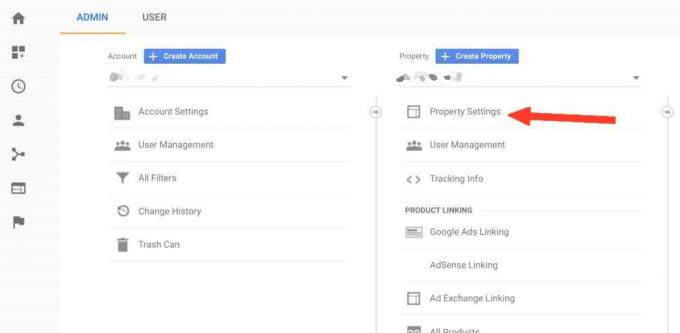
Iklan
Sekarang dari menu drop-down, klik Kode lacak.

Setelah itu, Anda dapat melihat ID pelacakan Google Analytics di bawah pelacakan Indo label di panel kanan, sorot ID menggunakan mouse Anda, dan tekan Ctrl + C untuk menyalinnya.
Langkah 2. Masukkan ID Pelacakan Google Analytics ke Situs Squarespace Anda
Setelah Anda mendapatkan ID Pelacakan Google Analytics, kunjungi situs web Squarespace Anda sebagai Administrator, lalu buka Menu dan klik Pengaturan.
Iklan

Kemudian klik Maju.
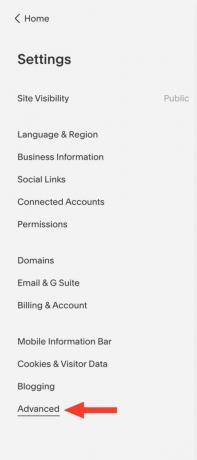
Klik pada opsi pertama, Kunci API Eksternal.

Sekarang tekan Ctrl + V pada keyboard Anda dan tempel ID Google Analytics di bawah Nomor Akun Google Analytics.

Terakhir, klik Menyimpan pilihan untuk menambahkan analitik google ke situs web Squarespace Anda.
Jika Anda seorang pengembang, Anda juga dapat menambahkan kode analisis menggunakan menu Squarespace> mode pengembang lanjutan untuk menambahkan skrip analisis apa pun.
Kesimpulan
Ini adalah metode sederhana dan praktis untuk menambahkan kode analisis Google ke situs web Squarespace Anda. Metode ini ramah pemula, dan Anda akan dapat menggunakannya secara efisien. Jika analytics tidak berfungsi setelah menambahkan kode, pastikan untuk menghapus cache server dari situs web Anda atau menunggu selama 12 jam agar kode berfungsi dengan benar.
Pilihan Editor:
- Situs Web Terbaik Untuk Mengunduh Teks Film dan Acara TV
- Perbaiki: Masalah Pemberitahuan Skype Tidak Akan Pergi
- Cara Memperbaiki Kesalahan Pengunggahan Gambar Profil Twitch
- Cara Mengatur Kontrol Orang Tua di Firefox, Opera, dan Chrome
- Apa itu Aplikasi Web Revolut dan Bagaimana Cara Menggunakannya di PC atau Laptop Anda?
Rahul adalah seorang mahasiswa Ilmu Komputer dengan minat besar di bidang Teknologi dan topik cryptocurrency. Dia menghabiskan sebagian besar waktunya untuk menulis atau mendengarkan musik atau bepergian ke tempat-tempat yang tak terlihat. Ia percaya bahwa coklat adalah solusi untuk semua masalahnya. Hidup terjadi, dan kopi membantu.

![Daftar ROM Kustom Terbaik untuk Redmi Note 8 Pro [Diperbarui]](/f/2520ef6c44ad6b8a43da93c4877cfd78.jpg?width=288&height=384)

